Ang kontrol ng magulang sa sarili mismo ay nagpapahiwatig ng ligtas na paggamit, at sa kasong ito ay tumutukoy ito sa Yandex.Browser. Sa kabila ng pangalan, hindi ang ina at tatay ay maaaring gumamit ng kontrol ng magulang, na-optimize ang Internet sa kanilang anak, kundi pati na rin ang iba pang mga grupo ng gumagamit.
Walang pag-andar ng kontrol ng magulang sa Yandex.Browser mismo, ngunit mayroong isang setting ng DNS kung saan maaari kang gumamit ng isang libreng serbisyo ng Yandex na gumagana sa isang katulad na prinsipyo.
Paganahin ang Yandex DNS Server
Kapag gumugol ka ng oras sa Internet, nagtatrabaho o gumagamit nito para sa mga layunin ng libangan, hindi mo talaga nais na random na madapa sa iba't ibang hindi kasiya-siyang nilalaman. Sa partikular, nais kong ihiwalay ang aking anak mula rito, na maaaring manatili sa computer nang walang pangangasiwa.
Yandex ay lumikha ng sariling DNS - mga server na responsable para sa pagsala ng trapiko. Gumagana lamang ito: kapag sinubukan ng isang gumagamit na pumunta sa isang tukoy na site o kapag sinusubukan ng isang search engine na magpakita ng iba't ibang mga materyales (halimbawa, sa pamamagitan ng isang paghahanap ng larawan), una lahat ng mga address ng website ay sinuri sa pamamagitan ng database ng mga mapanganib na site, at pagkatapos ang lahat ng mga malaswang IP address ay na-filter, naiiwan lamang ang ligtas mga resulta.
Ang Yandex.DNS ay may ilang mga mode. Bilang default, gumagana ang browser sa pangunahing mode, na hindi nag-filter ng trapiko. Maaari kang magtakda ng dalawang mga mode.
- Ang mga ligtas na impeksyon at mapanlinlang na mga site ay naharang. Mga Address:
77.88.8.88
77.88.8.2 - Pamilya - mga site at ad na may nilalaman na hindi para sa mga bata ay naharang. Mga Address:
77.88.8.7
77.88.8.3
Narito kung paano inihahambing ni Yandex ang mga mode ng DNS nito:

Kapansin-pansin na ang paggamit ng dalawang mga mode na ito, maaari ka ring makakuha ng ilang pagtaas sa bilis, dahil ang DNS ay matatagpuan sa Russia, ang CIS at Western Europe. Gayunpaman, ang isang matatag at malaking pagtaas sa bilis ay hindi dapat asahan, dahil ang mga CSN ay gumaganap ng ibang pag-andar.
Upang paganahin ang mga server na ito, kailangan mong pumunta sa mga setting ng iyong router o i-configure ang mga setting ng koneksyon sa Windows.
Hakbang 1: Paganahin ang DNS sa Windows
Una, isaalang-alang kung paano ipasok ang mga setting ng network sa iba't ibang mga bersyon ng Windows. Sa Windows 10:
- Mag-click sa "Magsimula" i-right click at piliin Mga Koneksyon sa Network.
- Pumili ng isang link Network at Sharing Center.
- Mag-click sa link "Lugar ng Lokal na Koneksyon".



Sa Windows 7:
- Buksan "Magsimula" > "Control Panel" > "Network at Internet".
- Pumili ng isang seksyon Network at Sharing Center.
- Mag-click sa link "Lugar ng Lokal na Koneksyon".



Ngayon ang mga tagubilin para sa parehong mga bersyon ng Windows ay magiging pareho.
- Buksan ang isang window na may katayuan ng koneksyon, sa pag-click dito "Mga Katangian".
- Sa bagong window, piliin ang Bersyon ng IP 4 (TCP / IPv4) (kung mayroon kang IPv6, piliin ang naaangkop na item) at mag-click "Mga Katangian".
- Sa bloke na may mga setting ng DNS, ilipat ang halaga sa "Gamitin ang sumusunod na mga address ng DNS server" at sa bukid "Ginustong DNS Server" ipasok ang unang address at sa "Alternatibong DNS server" - pangalawang address.
- Mag-click OK at isara ang lahat ng mga bintana.

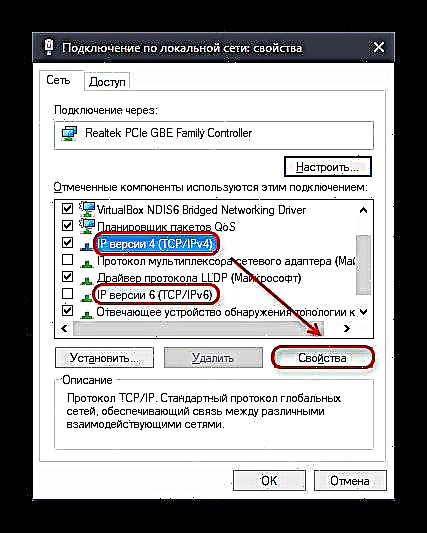

Paganahin ang DNS sa router
Yamang ang mga gumagamit ay may iba't ibang mga router, hindi posible na magbigay ng isang solong pagtuturo sa pagpapagana ng DNS. Samakatuwid, kung nais mong mai-secure hindi lamang ang iyong computer, kundi pati na rin ang iba pang mga aparato na konektado sa pamamagitan ng Wi-Fi, basahin ang mga tagubilin para sa pag-set up ng iyong modelo ng router. Kailangan mong hanapin ang setting ng DNS at manu-mano magrehistro ng 2 DNS mula sa mode "Ligtas" alinman "Pamilya". Dahil ang 2 DNS address ay karaniwang nakatakda, kung gayon kailangan mong irehistro ang unang DNS bilang pangunahing, at ang pangalawa bilang isang kahalili.
Hakbang 2: Mga Setting ng Paghahanap ng Yandex
Upang mapahusay ang seguridad, kailangan mong itakda ang naaangkop na mga parameter ng paghahanap sa mga setting. Dapat itong gawin kung kinakailangan ang proteksyon hindi lamang laban sa paglipat sa mga hindi gustong mga mapagkukunan ng web, kundi pati na rin upang ibukod ang mga ito mula sa pag-isyu sa kahilingan sa isang search engine. Upang gawin ito, sundin ang mga tagubiling ito:
- Pumunta sa pahina ng Mga Setting ng Mga Resulta sa Paghahanap ng Yandex.
- Hanapin ang parameter Pag-filter ng Pahina. Mga default sa "Katamtamang filter"dapat kang lumipat Paghahanap sa Pamilya.
- Pindutin ang pindutan I-save at bumalik sa paghahanap.


Para sa pagiging maaasahan, inirerekumenda namin na gumawa ka ng isang kahilingan na hindi mo nais na makita sa SERP bago lumipat Family Filter at pagkatapos baguhin ang mga setting.
Para sa filter upang gumana sa isang patuloy na batayan, dapat na paganahin ang cookies sa Yandex.Browser!
Magbasa nang higit pa: Paano paganahin ang cookies sa Yandex.Browser
Ang pag-configure ng mga host bilang isang kahalili sa pagtatakda ng DNS
Kung gumagamit ka na ng iba pang mga DNS at ayaw mong palitan ito sa mga server ng Yandex, maaari kang gumamit ng isa pang maginhawang paraan - sa pamamagitan ng pag-edit ng host file. Ang kalamangan nito ay isang tumaas na priyoridad sa anumang mga setting ng DNS. Alinsunod dito, ang mga filter mula sa mga host ay pinoproseso muna, at ang operasyon ng mga DNS server ay naayos na sa kanila.
Upang makagawa ng mga pagbabago sa file, dapat kang magkaroon ng mga pribilehiyo ng administrator para sa account. Sundin ang mga tagubilin sa ibaba:
- Sundin ang landas:
C: Windows System32 driver atbpMaaari mong kopyahin at i-paste ang landas na ito sa address bar ng folder, pagkatapos ay mag-click "Ipasok".
- Mag-click sa file host 2 beses gamit ang kaliwang pindutan ng mouse.
- Mula sa iminungkahing listahan, piliin ang Notepad at i-click OK.
- Sa pinakadulo ng dokumento na nagbubukas, ipasok ang sumusunod na address:
213.180.193.56 yandex.ru - I-save ang mga setting sa karaniwang paraan - File > "I-save".

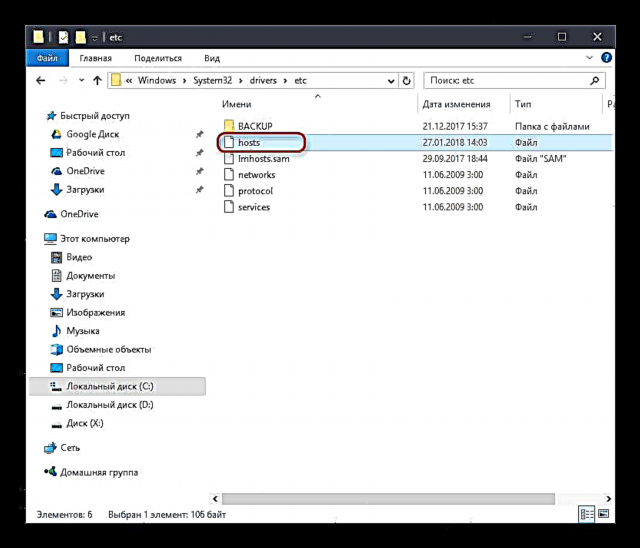



Ang IP na ito ay responsable para sa pagpapatakbo ng Yandex na pinagana Paghahanap sa Pamilya.
Hakbang 3: paglilinis ng browser
Sa ilang mga kaso, kahit na pagkatapos ng pagharang, ikaw at iba pang mga gumagamit ay maaari pa ring makahanap ng hindi naaangkop na nilalaman. Ito ay dahil sa ang katunayan na ang mga resulta ng paghahanap at ilang mga site ay maaaring makapasok sa cache at cookies ng browser upang mapabilis ang paulit-ulit na pag-access. Ang kailangan mo lang gawin sa kasong ito ay upang malinis ang browser ng mga pansamantalang file. Ang prosesong ito ay isinasaalang-alang ng mas maaga sa iba pang mga artikulo.
Higit pang mga detalye:
Paano i-clear ang cookies sa Yandex.Browser
Paano alisin ang cache sa Yandex.Browser
Matapos malinis ang web browser, suriin kung paano gumagana ang paghahanap.
Ang aming iba pang mga materyales sa paksa ng kontrol sa seguridad ng network ay maaaring makatulong sa iyo:
Basahin din:
Mga Tampok ng Kontrol ng Magulang sa Windows 10
Mga programa para sa pag-block ng mga site
Sa mga ganitong paraan, maaari mong paganahin ang kontrol ng magulang sa browser at mapupuksa ang 18+ na nilalaman ng kategorya, pati na rin ang maraming mga panganib sa Internet. Mangyaring tandaan na sa mga bihirang kaso, ang malaswang nilalaman ay maaaring hindi mai-filter ni Yandex bilang resulta ng mga pagkakamali. Nagpapayo ang mga nag-develop sa mga naturang kaso upang magreklamo tungkol sa gawain ng mga filter sa serbisyo ng suporta sa teknikal.











